Power Fx naudojimas modeliu pagrįstos programos pasirinktiniame puslapyje
Šiame straipsnyje aprašoma, kaip bendrosios Microsoft Power Fx funkcijos skirtingai veikia atskirose drobės programose ir pasirinktiniame puslapyje. Funkcijos veikia kitaip, nes pasirinktinis puslapis yra modeliu pagrįstos programos komponentas. Kitos Microsoft Power Fx formulės ir toliau veikia taip pat.
Svarbu
Tinkinti puslapiai yra nauja funkcija su reikšmingais produkto pakeitimais ir šiuo metu turi daug žinomų apribojimų, išdėstytų tinkinto puslapio žinomose problemose.
Įtraukti pranešimus į tinkintą puslapį
Pranešimas gali būti rodomas vartotojui pasirinktiniame puslapyje, iškviečiant funkciją Pranešti. Pasirodę perspėjimo pranešimai prijungti virš numatytojo puslapio, kad būtų matomi, kol išjungs. Jei pateikiamas skirtojo laiko intervalas, pasibaigus skirtojo laiko intervalui pranešimo pranešimas dingsta. Rekomenduojame nenaudoti 10 skirtojo laiko intervalo, nes tai nebelaikoma skirtojo laiko intervalu. Daugiau informacijos: Funkcija Pranešti.
Notify( "Custom page notification message" )

Notify( "Custom page notify warning message", NotificationType.Warning )

Perėjimas į pasirinktinį puslapį ir iš jo
Šiame skyriuje pateikiami perėjimo iš modeliu pagrįstos programos formos į pasirinktinį puslapį, perėjimo iš pasirinktinio puslapio į kitus pasirinktinius puslapius arba modelių pagrįstos programos formą naudojant Power Fx pavyzdžiai.
Perėjimas į pasirinktinį puslapį ir iš jo
Funkcija Naršyti leidžia vartotojams naršyti iš modeliu pagrįstų programų formų arba pasirinktinių puslapių. Ši funkcija taikoma tik tada, kai pasirinktinis puslapis veikia modeliu pagrįstoje programoje. Atliekant pasirinktinį puslapių autorių arba peržiūrą drobės dizaino įrankyje, ši funkcija neturi jokio poveikio.
Perėjimas į kitą tinkintą puslapį
Norėdami pereiti iš vieno pasirinktinio puslapio į kitą, perduoti rodomą pasirinktinio puslapio pavadinimą kaip pirmąjį parametrą.
Navigate( CustomPage2 )
Perėjimas į numatytąjį lentelės rodinį
Norėdami pereiti į numatytąjį lentelės rodinį, perduokite lentelės pavadinimą kaip pirmąjį parametrą.
Navigate( Accounts )
Svarbu
Prieš publikuodami ir tikrindami būtinai įtraukite lentelę Paskyros Microsoft Dataverse į pasirinktinį puslapį.
Perėjimas į konkrečios sistemos lentelės rodinį
Norėdami pereiti prie konkretaus sistemos rodinys dalies, pereikite į rodinio GUID.
Navigate( 'Accounts (Views)'.'My Active Accounts' )
Perėjimas į numatytąjį formos rodinį
Norėdami pereiti į numatytąjį formos rodinį, perduotas įrašui kaip pirmasis parametras.
Navigate( Gallery1.Selected )
Perėjimas į konkrečią lentelės formą
Norėdami perduoti Dataverse įrašą konkrečiai formai, perduokite formos pavadinimą antrojo parametro Page atribute.
Navigate(
AccountGallery.Selected,
{ Page: 'Accounts (Forms)'.Account } )
Perėjimas į konkretų pasirinktinį puslapį su įrašo įvestimi
Norėdami perduoti įrašą į konkretų pasirinktinį Dataverse puslapį, perduokite pasirinktinio puslapio pavadinimą antrojo parametro Page atribute.
Navigate(
AccountGallery.Selected,
{ Page: 'Account Record Page' } )
Paskirties pasirinktiniame puslapyje įrašas nuskaitomas naudojant Param funkciją, kad gautumėte etn reikšmes ir id reikšmes.
Štai įrašo įkėlimo į EditForm valdiklį pavyzdys.
AccountEditForm.DataSource = Accounts
AccountEditForm.Item =
LookUp( Accounts, accountid = GUID( Param("id") ) )
Perėjimas į numatytąjį formos rodinį sukurtame režime
Norėdami pereiti į numatytąją lentelės formą kūrimo režimu, perduokite įrašą, sukurtą Dataverse naudojant funkciją Numatytosios reikšmės . Numatytosios reikšmės atidaro numatytąją formą su įrašu kaip naują įrašą. Funkcijai Defaults reikia lentelės pavadinimo, kad būtų sukurtas įrašas.
Navigate( Defaults( Accounts ) )
Perėjimas į numatytąją lentelės formą kūrimo režime su numatytuoju lauku
Norėdami pereiti prie naujo įrašo, kuriame kai kurie laukai yra numatytieji, naudokite Patch funkciją, kad nustatytumėte laukus numatytajame lentelės įraše.
Navigate(
Patch(
Defaults(Accounts), { 'Account Name': "My company", Phone: "555-3423" } )
)
Grįžkite atgal į ankstesnius puslapius arba uždarykite dialogą
Norint grįžti į paskutinį puslapį arba uždaryti dialogo langą, funkcija Atgal iškviečiama pasirinktiniame puslapyje. Funkcija Back uždaro dabartinį puslapį ir grįžta į paskutinę modeliu pagrįstą programą arba tinkintą puslapį modeliu pagrįstoje programoje. Jei pasirinktiniame puslapyje yra keli ekranai, eikite į straipsnį Naršymas atgal, kai pasirinktiniame puslapyje yra keli ekranai.
Back()
Naršymas atgal, kai pasirinktinis puslapis turi kelis ekranus
Numatytoji pasirinktinio puslapio konfigūracija turi būti viename ekrane. Tokiu atveju funkcijos iškvietimas uždaro pasirinktinį puslapį, Back nebent pasirinktinis puslapis yra paskutinis puslapio rietuvėje modeliu pagrįstoje programoje. Paskutinis puslapis yra atidarytas.
Programų priėmėjas pasirinktiniuose puslapiuose gali įjungti kelis ekranus. Į juos reikia atsižvelgti kaip į pilno puslapio valdiklius pasirinktiniuose puslapiuose, kuriuos galima sudėti. Atidarius pasirinktinį puslapį negalima nurodyti ekrano, kuris bus naudojamas. Kai pasirinktiniame puslapyje yra keli ekranai, kūrėjas yra atsakingas už ekrano krovos valdymą. Funkcijos iškvietimas Navigate į ekraną prideda ekrano krūvą su pasirinktiniu puslapiu. Kiekvienas Back funkcinis iškvietimas pašalina ekraną iš ekrano krūvos. Kai ekrano rietuvėje yra tik vienas ekranas, pasirinktinis puslapis uždaromas.
Kelių ekranų įjungimas
Pagal numatytuosius nustatymus pasirinktinis puslapis naudoja vieną ekraną, tokiu būdu skatinant išskaidyti programą į vieną puslapį viename ekrane. Vieną ekraną galima perjungti įjungus Nustatymai>Ekranas>Įgalinti kelis ekranus.
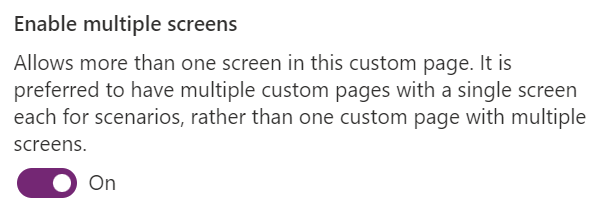
Žinomos problemos
- Ši
Navigatefunkcija nepalaiko modeliu pagrįstos programos arba pasirinktinio puslapio atidarymo dialogo lange. Visas naršymas iš pasirinktinio puslapio vyksta įdėtuoju būdu. - Naršymo funkcija nepalaiko atidarymo:
- Ataskaitų sričių rinkinio arba konkrečios ataskaitų srities.
- Konkrečios modeliu pagrįstos programos formos.
- Pasirinktinis puslapis gali būti atidarytas dabartinio seanso dabartiniame programos skirtuke tik kelių seansų modeliu pagrįstoje programoje.